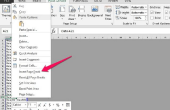OFX (een acroniem voor open financiële uitwisseling) is een bestandsindeling die wordt gebruikt naar huis financiële en bankgegevens (zoals bankafschriften, rekening activiteit en transactie geschiedenis). De overgrote meerderheid van de bankinstellingen bieden klanten de mogelijkheid om bestanden van de OFX van hun bancaire activiteiten voor analyse in financiële en fiscale voorbereiding software te downloaden. Hoewel Microsoft Excel biedt geen ondersteuning voor out-of-the-box OFX te importeren bestanden, u kunt nog steeds het bestand openen, omdat de gegevens worden opgeslagen als XML. Excel kan native Lees elk XML-bestand en het bestand in een gemakkelijk te lezen formaat zal automatisch ontleden.
Start Excel, klik op "Bestand" en selecteer "Open".
Klik op de "Alle Excel-bestanden" drop-down menu en selecteer 'Alle bestanden'.
Navigeer naar de locatie van uw OFX-bestand, selecteer het bestand en klik op "Open." Een Excel-prompt melden dat de OFX-bestand is dat een andere indeling worden weergegeven. Klik gewoon op "Yes" om verder te gaan.
Selecteer "als een XML-tabel" en klik op 'OK'. Een Excel prompt merkt op dat een schema voor de tabel bestaat niet, maar dat Excel genereert een voor u op basis van de gegevens. Klik gewoon op "OK" om door te gaan.
- Sommige OFX-bestanden bevatten aanvullende informatie die verhinderen dat het bestand correct importeren in Excel. Als uw bestand niet correct weergeeft, het OFX-bestand met Kladblok of een andere teksteditor openen. Verwijderen om het even wat die wordt weergegeven vóór de
-tag en plaats vervolgensdirect vóór de tag van de . Dit bij Excel waarmee de gegevens worden opgeslagen in een standaard XML-indeling en zorgt ervoor dat de gegevens op een uniforme wijze zal worden geïmporteerd wanneer u het opent in Excel identificeert. - OFX bestanden bevatten een schat aan informatie met betrekking tot uw financiële activiteiten. Afhankelijk van uw financiële instelling wellicht gegevens kolomlabels niet de meest gebruikersvriendelijke. Het is een goed idee om de gegevens en het label elke kolom met een meer intuïtieve naam. Zodra je hebt geconfigureerd uw bestand in Excel, moet u het opslaan als een Excel-document. Als u wilt gegevens bevatten uit toekomstige OFX bestanden gewoon openen in Excel en kopieer en plak de gegevens in uw hoofddocument van Excel.